Windows Defender merupakan sebuah software antivirus bawaan yang terintegrasi pada sistem operasi Windows 10. Windows Defender sendiri mampu melakukan scan terhadap file dan folder di komputer secara otomatis dan memberikan perlindungan dari virus dan program berbahaya lainnya. Namun, terkadang Windows Defender bisa mengganggu aktivitas pengguna, seperti ketika sedang mengunduh file tertentu atau menggunakan program yang dianggap sebagai false positive oleh Windows Defender. Oleh karena itu, kali ini kami akan membahas mengenai cara mematikan Windows Defender sementara atau permanen di Windows 10.
1. Cara Mematikan Windows Defender Sementara
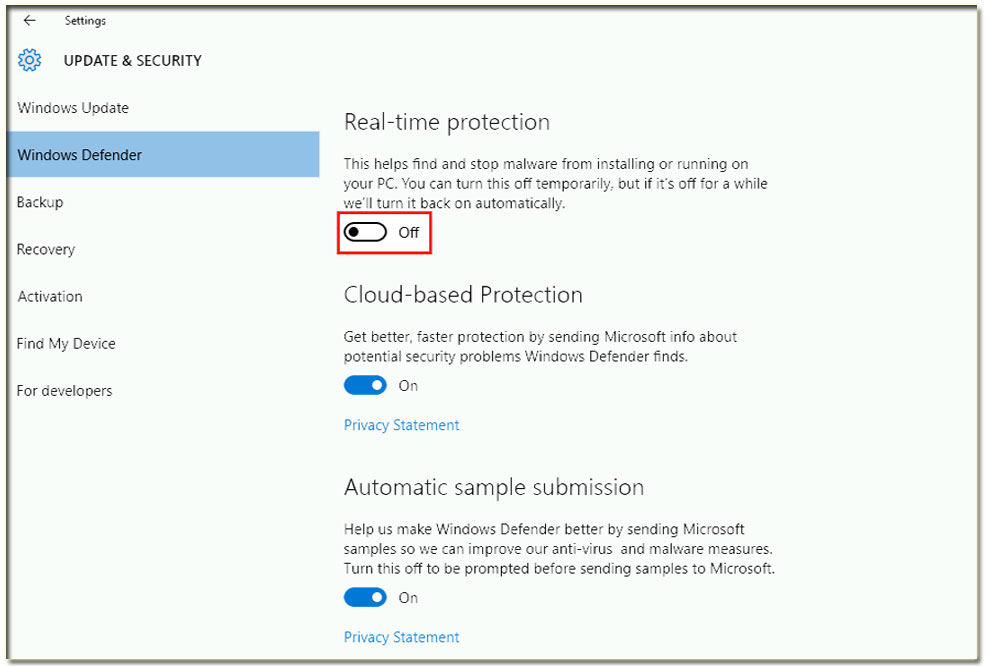
Untuk mematikan Windows Defender sementara, kamu bisa mengikuti langkah-langkah berikut:
- Buka Windows Security dengan cara klik kanan pada ikon shield yang ada pada taskbar lalu pilih Open orr dari Start menu cari Windows Security
- Pada Windows Security, klik Virus & threat protection
- Klik Manage settings pada bagian Virus & threat protection settings
- Matikan toggle pada bagian Real-time protection. Jika kembali diperlukan, kamu bisa mengaktifkannya kembali dengan cara yang sama.
Dengan mematikan Windows Defender sementara, kamu bisa menghindari komplikasi saat menggunakan program tertentu yang dianggap sebagai false positive oleh Windows Defender. Namun, penting untuk diingat bahwa mematikan fitur Anti-virus pada sistem operasi akan meningkatkan risiko terhadap virus atau ancaman lain yang mungkin menyerang Komputer.
2. Cara Mematikan Windows Defender Permanen

Jika kamu menginginkan cara yang lebih radikal serta ingin mematikan Windows Defender permanen, kamu bisa mengikuti langkah-langkah di bawah ini:
- Buka Windows Registry Editor dengan menekan tombol Win+R lalu ketik “regedit” pada kotak dialog Run dan tekan Enter.
- Pergi ke HKLM\SOFTWARE\Policies\Microsoft\Windows Defender.
- Jika kamu tidak menemukan subkey “Windows Defender”, buat kunci registry baru dengan cara klik kanan key “Microsoft”, pilih “New” dan “Key”, dan beri nama kunci tersebut dengan “Windows Defender”.
- Buat nilai DWORD baru dengan cara klik kanan di area kosong di bagian sebelah kanan layar “Windows Defender”, pilih “New”, dan pilih “DWORD (32-bit) Value”. Beri nama nilai yang baru dibuat dengan “DisableAntiSpyware”.
- Set Value data menjadi 1 dengan memilih nilai DWORD tersebut dan klik “Modify”.
- Restart komputer kamu agar perubahan dapat diterapkan.
Sekarang Windows Defender akan mati permanen. Namun, cukup diingat bahwa mematikan Windows Defender permanen akan meningkatkan risiko dari serangan virus dan ancaman lain pada komputer kamu.
Frequently Asked Questions
Q1. Apakah mematikan Windows Defender aman?
A1. Mematikan Windows Defender akan meningkatkan risiko dari serangan virus dan ancaman lain pada komputer kamu. Namun, mematikan fitur ini sementara saja bisa membantu kamu dalam mengakses program yang dianggap sebagai false positive oleh Windows Defender.
Q2. Apakah ada alternatif antivirus selain Windows Defender?
A2. Ya, ada banyak alternatif antivirus berbayar maupun gratis selain Windows Defender seperti Avast, AVG, dan Malwarebytes. Pilihan antivirus yang tepat tentunya tergantung kepada kebutuhan dan budget kamu.
Video Tutorial